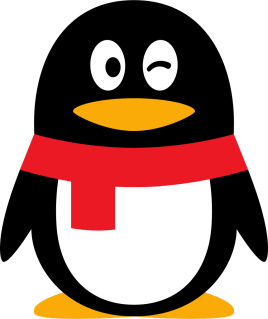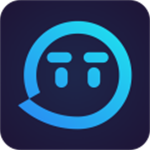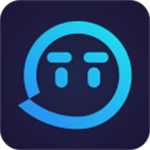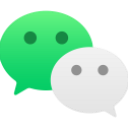佳佳数据恢复软件破解版是一款为安为数据恢复而制作的软件。软件能帮助用户恢复用户误删除的各种数据和误操作引起的文件、数据丢失问题,比如误删除文件、文件名乱码、文件不能打开、文件不能复制、误清空回收站、误分区、误Ghost、重装系统后想要找回之前的数据,软件都能帮助用户解决这一系列问题,非常方便。同时,最强的功能是解决用户误格式化恢复、深度恢复、误删文件恢复、U盘/内存卡恢复、误清空回收站恢复及磁盘分区丢失的快速恢复,利用碎片重组技术恢复缺省信息,使用智能扫描技术,一般只需几分钟就可以找到所有丢失的分区,专业U盘、内存卡恢复功能,对U盘、内存卡等USB存储设备做特别处理,恢复效果超棒,有需要的用户可以下载体验。
ps:小编带来的是软件破解版,下载即可免费试用,还附有安装及使用教程,欢迎大家前来下载。
 软件功能1、功能介绍深度恢复、误删文件恢复、误格式化恢复、U盘/内存卡恢复、误清空回收站、磁盘分区丢失等六大主要功能。
软件功能1、功能介绍深度恢复、误删文件恢复、误格式化恢复、U盘/内存卡恢复、误清空回收站、磁盘分区丢失等六大主要功能。
请务必根据您的问题选择对应的功能,如果选错功能,恢复效果可能很差!
2、误删文件恢复。
恢复误删除的文件或目录。适用于Shift+Del删除的文件,快速恢复误删除的文件。
3、误格式化恢复。
专业恢复误格式化的分区数据。
4、U盘/内存卡恢复
专业U盘、内存卡恢复功能,对U盘、内存卡等USB存储设备做特别处理,恢复效果更好!
5、误清空回收站
专业恢复误清空回收站丢失的数据。
6、磁盘分区丢失
快速恢复丢失的分区数据,使用智能扫描技术,一般只需几分钟就可以找到所有丢失的分区。
7、深度恢复。
深度恢复各种原因丢失的数据,本功能适用范围广,恢复能力强。由于本功能需要对数据存储设备进行完全深度扫描,扫描所需时间比其他功能更长。建议您根据问题选择其他功能,如果不确定数据丢失原因,可以使用本功能。
软件特色支持硬盘、移动硬盘、U盘、SD/TF/CF等多种存储设备;
支持FAT16、FAT32、NTFS、exFat等多种文件系统;
支持MBR、GPT、动态磁盘卷等分区方式。
完美兼容WinXP、Vista、Win7、Win8、Win10等全线32位及64位Windows操作系统;
支持2048TB的超大硬盘,单文件最大1024TB。
真正64位数据恢复软件,最大支持1024TB内存。
支持文档、照片、视频、音频等数百种文件格式。
操作简单,只需三步,轻轻松松恢复丢失的数据。无论是七十多岁的老人,还是十岁的小孩,只要会使用电脑,就可以快速上手软件,数据恢复如此简单!
软件亮点1、扫描速度极快,可以达到存储设备读取数据的极限。
2、恢复效果极好,内置两种数据恢复算法,根据文件系统恢复、根据文件数据恢复,只要文件数据没有覆盖,就可以恢复。
3、领先的边扫描边显示技术,一般只需几分钟就可以找到所有丢失的数据,即可立即恢复,不用等扫描结束。
4、分类详细,不仅按目录分类,还按文件类型、文件创建时间、文件修改时间分类,找文件更方便!
5、强大的文件搜索功能,方便快速搜索丢失的文件。
6、高级扫描参数设置功能,彰显软件功能强大!
安装教程1、下载解压压缩包,双击exe文件点击安装软件;

2、撞见软件的快捷方式及配置安装参数;

3、选择软件的安装位置;

4、安装中,安装结社后即可使用。
 使用教程恢复清空回收站删除的文件
使用教程恢复清空回收站删除的文件
1、下载、解压、安装软件
注意:请不要将软件下载或安装到有数据需要恢复的分区里,以免造成二次破坏。
2、鼠标左键点击“误清空回收站”按钮,然后再点“开始恢复”按钮。

3、双击需要恢复文件的分区,我们这里选择H分区。

4、弹出对话框,提示“是否扫描TEST-8G(H:NTFS)”,点“是”,软件扫描H分区数据。

5、仅用几秒钟,软件已经找到很多删除的文件。
左边树形控件,“01 TEST-8G(H:)(253个文件)”,表示在H盘回收站里找到了253个清空回收站删除的文件。
这里要注意,有的文件删除后,文件名可能变化,如果找不到您删除的文件,请恢复所有文件,再整理。
用鼠标左键点击树形控件或列表控件上的小方框,勾选需要恢复的文件,左下角显示当前勾选的文件数量。然后点右下“恢复”按钮。

6、点击“选择目录”按钮,选择恢复的文件保存在哪个目录。然后点“确定”按钮。
注意:请不要将文件恢复到有数据需要恢复的分区里,以免造成二次破坏。

7、等待恢复完成。

8、恢复完成,弹出提示信息。点“前往恢复文件夹”,可以到恢复文件夹看刚才恢复的文件。

9、下图为刚才恢复的文件。可以看到,刚才勾选的文件已经全部恢复成功,恢复出来的照片可以正常预览、打开。

10、如果在01分支里面没找到您删除的文件,或没有01分支,请在“00找到的文件”分支里面找,这里可以看到,已经找到很多删除的文件。
“00找到的文件”里的文件都是根据文件数据分析出来的文件,所以没有文件名、文件时间等信息。
请优先从01分支恢复文件,01分支里是根据文件系统分析出来的文件,有文件名、文件时间等信息。

12、如果以上都没找到您删除的文件,请耐心等待扫描。随着扫描时间的增长,找到的文件越来越多。
我们软件拥有领先的边扫描边显示功能,如果不是数据损坏严重,都不需要等扫描结束,找到删除的文件就可以立即恢复。
您随时可以点击右上角的“暂停扫描”按钮,暂停扫描;
点击“保存进度”按钮,保存当前扫描到的数据,方便下次继续扫描。

13、扫完结束,弹出提示“是否保存当前已扫描的数据”,点“是”,方便下次复用扫描结果。

14、如果找不到您的文件,或找到的文件太多。
您可以使用“按文件类型分类”、“按创建时间分类”、“按修改时间分类”等功能查找您需要的文件。
您也可以使用“文件搜索”功能搜索您需要的文件。
您也可以切换浏览模式,然后按文件名、文件大小、文件时间排序排序。

ps:小编带来的是软件破解版,下载即可免费试用,还附有安装及使用教程,欢迎大家前来下载。
 软件功能1、功能介绍深度恢复、误删文件恢复、误格式化恢复、U盘/内存卡恢复、误清空回收站、磁盘分区丢失等六大主要功能。
软件功能1、功能介绍深度恢复、误删文件恢复、误格式化恢复、U盘/内存卡恢复、误清空回收站、磁盘分区丢失等六大主要功能。请务必根据您的问题选择对应的功能,如果选错功能,恢复效果可能很差!
2、误删文件恢复。
恢复误删除的文件或目录。适用于Shift+Del删除的文件,快速恢复误删除的文件。
3、误格式化恢复。
专业恢复误格式化的分区数据。
4、U盘/内存卡恢复
专业U盘、内存卡恢复功能,对U盘、内存卡等USB存储设备做特别处理,恢复效果更好!
5、误清空回收站
专业恢复误清空回收站丢失的数据。
6、磁盘分区丢失
快速恢复丢失的分区数据,使用智能扫描技术,一般只需几分钟就可以找到所有丢失的分区。
7、深度恢复。
深度恢复各种原因丢失的数据,本功能适用范围广,恢复能力强。由于本功能需要对数据存储设备进行完全深度扫描,扫描所需时间比其他功能更长。建议您根据问题选择其他功能,如果不确定数据丢失原因,可以使用本功能。
软件特色支持硬盘、移动硬盘、U盘、SD/TF/CF等多种存储设备;
支持FAT16、FAT32、NTFS、exFat等多种文件系统;
支持MBR、GPT、动态磁盘卷等分区方式。
完美兼容WinXP、Vista、Win7、Win8、Win10等全线32位及64位Windows操作系统;
支持2048TB的超大硬盘,单文件最大1024TB。
真正64位数据恢复软件,最大支持1024TB内存。
支持文档、照片、视频、音频等数百种文件格式。
操作简单,只需三步,轻轻松松恢复丢失的数据。无论是七十多岁的老人,还是十岁的小孩,只要会使用电脑,就可以快速上手软件,数据恢复如此简单!
软件亮点1、扫描速度极快,可以达到存储设备读取数据的极限。
2、恢复效果极好,内置两种数据恢复算法,根据文件系统恢复、根据文件数据恢复,只要文件数据没有覆盖,就可以恢复。
3、领先的边扫描边显示技术,一般只需几分钟就可以找到所有丢失的数据,即可立即恢复,不用等扫描结束。
4、分类详细,不仅按目录分类,还按文件类型、文件创建时间、文件修改时间分类,找文件更方便!
5、强大的文件搜索功能,方便快速搜索丢失的文件。
6、高级扫描参数设置功能,彰显软件功能强大!
安装教程1、下载解压压缩包,双击exe文件点击安装软件;

2、撞见软件的快捷方式及配置安装参数;

3、选择软件的安装位置;

4、安装中,安装结社后即可使用。
 使用教程恢复清空回收站删除的文件
使用教程恢复清空回收站删除的文件1、下载、解压、安装软件
注意:请不要将软件下载或安装到有数据需要恢复的分区里,以免造成二次破坏。
2、鼠标左键点击“误清空回收站”按钮,然后再点“开始恢复”按钮。

3、双击需要恢复文件的分区,我们这里选择H分区。

4、弹出对话框,提示“是否扫描TEST-8G(H:NTFS)”,点“是”,软件扫描H分区数据。

5、仅用几秒钟,软件已经找到很多删除的文件。
左边树形控件,“01 TEST-8G(H:)(253个文件)”,表示在H盘回收站里找到了253个清空回收站删除的文件。
这里要注意,有的文件删除后,文件名可能变化,如果找不到您删除的文件,请恢复所有文件,再整理。
用鼠标左键点击树形控件或列表控件上的小方框,勾选需要恢复的文件,左下角显示当前勾选的文件数量。然后点右下“恢复”按钮。

6、点击“选择目录”按钮,选择恢复的文件保存在哪个目录。然后点“确定”按钮。
注意:请不要将文件恢复到有数据需要恢复的分区里,以免造成二次破坏。

7、等待恢复完成。

8、恢复完成,弹出提示信息。点“前往恢复文件夹”,可以到恢复文件夹看刚才恢复的文件。

9、下图为刚才恢复的文件。可以看到,刚才勾选的文件已经全部恢复成功,恢复出来的照片可以正常预览、打开。

10、如果在01分支里面没找到您删除的文件,或没有01分支,请在“00找到的文件”分支里面找,这里可以看到,已经找到很多删除的文件。
“00找到的文件”里的文件都是根据文件数据分析出来的文件,所以没有文件名、文件时间等信息。
请优先从01分支恢复文件,01分支里是根据文件系统分析出来的文件,有文件名、文件时间等信息。

12、如果以上都没找到您删除的文件,请耐心等待扫描。随着扫描时间的增长,找到的文件越来越多。
我们软件拥有领先的边扫描边显示功能,如果不是数据损坏严重,都不需要等扫描结束,找到删除的文件就可以立即恢复。
您随时可以点击右上角的“暂停扫描”按钮,暂停扫描;
点击“保存进度”按钮,保存当前扫描到的数据,方便下次继续扫描。

13、扫完结束,弹出提示“是否保存当前已扫描的数据”,点“是”,方便下次复用扫描结果。

14、如果找不到您的文件,或找到的文件太多。
您可以使用“按文件类型分类”、“按创建时间分类”、“按修改时间分类”等功能查找您需要的文件。
您也可以使用“文件搜索”功能搜索您需要的文件。
您也可以切换浏览模式,然后按文件名、文件大小、文件时间排序排序。

猜你喜欢
- 查看详情 MinGW离线安装版42MB多国语言2024-05-16
- 查看详情 VS2017官方下载(Visual Studio 2017)14.9GB多国语言2024-05-16
- 查看详情 MyDiskTestU盘扩容检测工具官方下载7.15MB多国语言2024-05-16
- 查看详情 ZBrush免费版下载1.07GB多国语言2024-05-16
网友评论
网名
(您的评论需要经过审核才能显示)
发布评论